Come disinstallare Dell Security Management Server
Resumen: Dell Security Management Server o Dell Data Protection Enterprise Edition Server possono essere disinstallati seguendo queste istruzioni.
Síntomas
Potrebbe essere necessario disinstallare Dell Security Management Server (in precedenza Dell Data Protection | Enterprise Edition Server) per:
- Risolvere problemi del prodotto.
- Risolvere incompatibilità con il sistema operativo.
- Effettuare la migrazione del server.
In questo articolo viene illustrata la procedura per disinstallare il prodotto.
Prodotti interessati:
- Dell Security Management Server
- Dell Data Protection | Enterprise Edition Server
Versioni interessate:
- 8.0.0 e versioni successive
Sistemi operativi interessati:
- Windows
Causa
Non applicabile
Resolución
La disinstallazione di Dell Security Management Server varia in base alla versione. Cliccare sulla versione appropriata per la procedura specifica. Per informazioni sull'identificazione della versione, consultare Come identificare la versione del server Dell Data Security/Dell Data Protection.
- Come amministratore, cliccare con il pulsante destro del mouse sul menu Start di Windows e quindi scegliere Esegui.
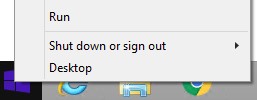
- Nell'interfaccia utente Esegui digitare
appwiz.cpl, quindi premere OK.
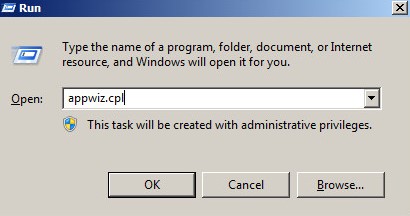
- In Programmi e funzionalità cliccare due volte su Dell Security Management Server x64.
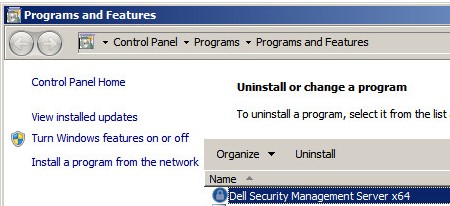
- Cliccare su Sì.
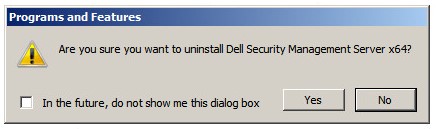
- Come amministratore, cliccare con il pulsante destro del mouse sul menu Start di Windows e quindi scegliere Esegui.
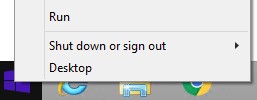
- Nell'interfaccia utente Esegui digitare
appwiz.cpl, quindi premere OK. Viene visualizzato Programmi e funzionalità.
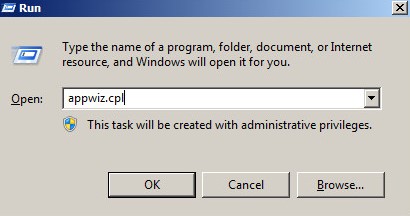
- Cliccare due volte su Dell Enterprise Server x64 o Dell Enterprise Server x86.
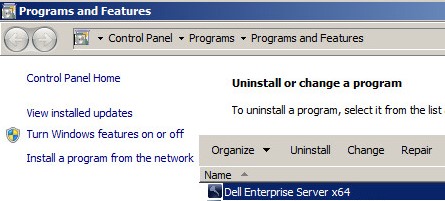
- Cliccare su Sì.
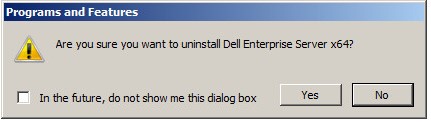
- Come amministratore, cliccare con il pulsante destro del mouse sul menu Start di Windows e quindi scegliere Esegui.
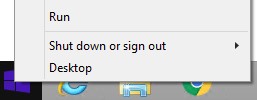
- Nell'interfaccia utente Esegui digitare
appwiz.cpl, quindi premere OK. Viene visualizzato Programmi e funzionalità.
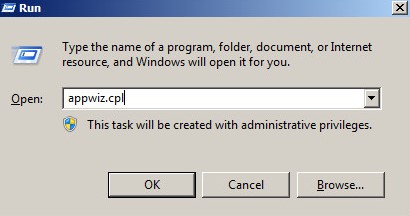
- Cliccare due volte su Dell Enterprise Server x64 o Dell Enterprise Server x86.
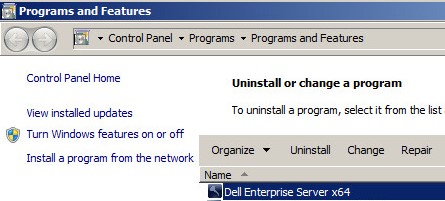
- Cliccare su Sì.
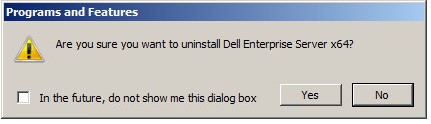
- Cliccare su OK.
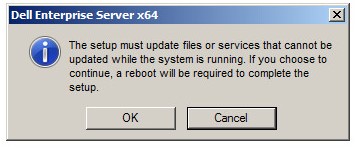
- Riavviare Windows Server.
Per contattare il supporto, consultare l'articolo Numeri di telefono internazionali del supporto di Dell Data Security.
Accedere a TechDirect per generare una richiesta di supporto tecnico online.
Per ulteriori approfondimenti e risorse accedere al forum della community Dell Security.